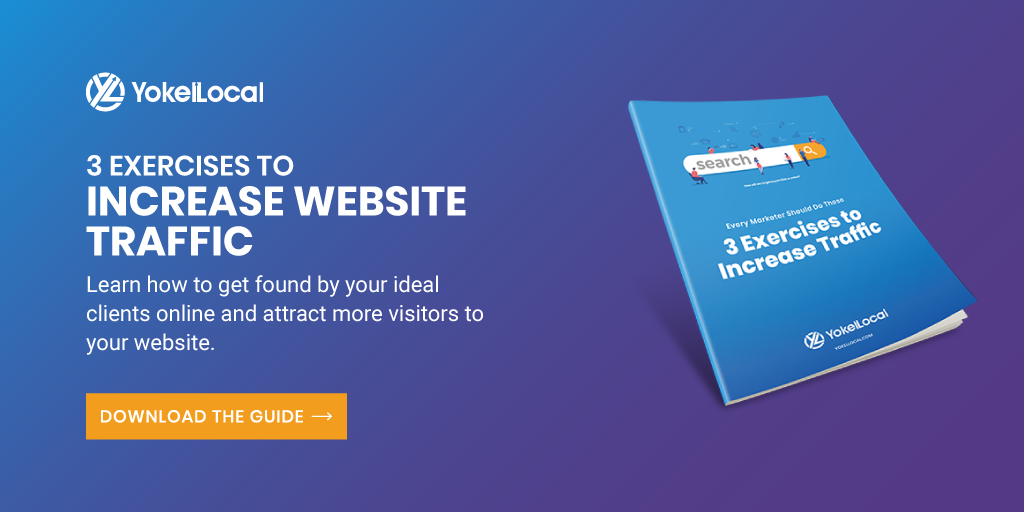Hoe gebruikt u Google Search Console voor een SEO-audit
Heeft u het altijd over het verbeteren van de positie van de website van uw bedrijf in zoekmachines? Bent u voortdurend bezig om op de eerste pagina van Google te verschijnen voor een bepaald zoekwoord, zodat u relevant verkeer naar uw website kunt leiden? Weet u hoe u kunt controleren waar uw website staat in Google als deze niet eens in de buurt van de eerste pagina staat?
Nu zijn we er vrij zeker van dat uw antwoorden op de eerste twee vragen “Ja” waren. Maar hoe zit het met de laatste?
CMO’s worden voortdurend onder druk gezet met het bewijzen van digitale marketing ROI, en het begint met SEO (één onderdeel van een holistische marketingstrategie) om de online zichtbaarheid te vergroten.
→ Download nu: 3 Oefeningen om websiteverkeer te verhogen in 2021
SEO (zoekmachineoptimalisatie) is essentieel voor elk bedrijf dat op zoek is naar een significante online aanwezigheid. Van trefwoorden tot catchphrases, een enkel trefwoord of een heleboel woorden (we noemen ze long-tail) kan bepalen of een klant op een link naar uw website klikt – of u überhaupt vindt – na een zoekopdracht op Google.
Voor degenen onder u die aspiraties hebben om op een dag zo’n monumentale prestatie te bereiken, dat is de eerste pagina van Google, lees dan verder om te leren hoe u uw website ranking op Google kunt controleren en monitoren (en zelfs meer geavanceerde gegevens kunt krijgen als u dat wilt!)
Vinden van de positie van uw website in Google
Het is vrij eenvoudig om te vinden waar uw website tussen uw concurrenten rankt. U zou kunnen voeren een standaard Google-zoekopdracht door het intypen van de zoekwoorden die u wilt rangschikken voor in de zoekbalk van Google. Echter, vanwege de handmatige aard van deze taak, raden we eigenlijk niet aan deze methode. Bovendien, Google zoekresultaten zijn niet statisch, dus deze methode zal u alleen voorzien van een algemeen idee van uw website positie.
Er zijn verschillende tools beschikbaar die een meer uitgebreide en nauwkeurige beeld in een meer efficiënt en automatisch proces kan bieden. Echter, veel van deze tools zijn duur. Er is nog een andere optie voor u beschikbaar die volledig gratis en nauwkeurig is – voer Google Search Console.


6 Stappen: Een nauwkeurige manier om te bepalen waar uw website in Google staat…Gratis
U hoeft GEEN dure rangschikkingstool te kopen of te gebruiken om een beeld te krijgen van hoe uw site het doet in Google… want Google vertelt het u zelf. Google’s Search Console (voorheen bekend als Google Webmaster Tools) biedt organische ranking gegevens, waaronder:
- Welke zoekopdrachten uw site werd getoond en gevonden voor
- De gemiddelde positionering voor een specifieke zoekopdracht of pagina
- Hoeveel klikken uw pagina verdiende
- Trends in deze metrics over een tijdsperiode
Set Up Search Console
Sorry mensen, als Search Console nog niet is ingesteld, zal het niet in staat zijn om u direct inzicht te geven. Echter, het instellen is eenvoudig. Log in op Search Console met uw Google-account. Voeg een eigenschap toe (aka uw website domein). Vervolgens wordt u gevraagd om uw website te verifiëren. Dit kan eenvoudig worden gedaan via verschillende methoden:
- Het toevoegen van HTML-code aan de < head > tag van de site
- Het uploaden van een HTML-bestand
- Het verifiëren via Google Analytics
- Als u een WordPress-site gebruikt, zorgt de SEO Yoast-plugin voor een eenvoudige integratie van de HTML-code
2. Ga naar het dashboard van het prestatierapport
Het dashboard van het prestatierapport is waar alle magie van de gegevens gebeurt.

Klikken, vertoningen, CTR en gemiddelde positie
In een oogopslag ziet u hoeveel klikken en vertoningen uw website voor een bepaalde periode ontvangt. U zult ook in staat zijn om te zien wat de gemiddelde click-through rate (CTR) en de gemiddelde positie zijn voor uw hele website. U kunt klikken op de 4 vakjes bovenaan (Totaal klikken, Totaal vertoningen, Gemiddelde CTR, en Gemiddelde positie). Door hierop te klikken schakelt u de informatie in en uit in de grafiek en tabel hieronder.
Datumbereik
Bovenaan vindt u een knop met de titel “Datum”. Afhankelijk van wanneer u de Search Console-code op uw website hebt geïnstalleerd, hebt u met de nieuwe Search Console toegang tot 16 maanden aan gegevens. Je kunt zelfs vergelijkingen maken, zoals juli versus juni of 3 maanden versus de 3 maanden daarvoor. Deze functie zal u helpen bepalen of uw website en zijn pagina’s verbeteren in de tijd. Klik op het potloodje om het datumbereik te bewerken.
Queries
Als u onder de grafiek scrollt, ziet u een tabel met de volgende tabbladen: Zoekopdrachten, Pagina’s, Landen, Apparaten, en Zoekuiterlijk. Onder de “Queries” sectie, vindt u alle queries die uw website toont. De tabel laat ook zien hoeveel klikken en impressies elke zoekopdracht heeft gekregen, op welke positie uw website gemiddeld staat voor de zoekopdracht en wat de CTR is.

3. Filter uw gegevens
Er zijn een paar verschillende soorten filters die u op uw gegevens kunt toepassen: Zoektype, Datum, Pagina, Query, Land en Apparaat. Klik op een van de filters om deze te bewerken of op het plusteken om nog een filter aan uw gegevens toe te voegen. U kunt meerdere filters tegelijk gebruiken.

Zoektype: Wanneer u op Google zoekt, hebt u wellicht de mogelijkheid om zoekresultaten voor afbeeldingen en video’s weer te geven. Met het filter voor het zoektype worden gegevens over uw website en de pagina’s gefilterd op normale zoekgegevens voor het web (standaard voor uw gegevens), zoekresultaten voor video’s en zoekresultaten voor afbeeldingen.
Datum: Zoals besproken in stap #2, heb je met de nieuwe Search Console toegang tot 16 maanden aan data. Met behulp van de data range filter, kunt u het tijdsbestek selecteren dat u wilt onderzoeken. Je kunt zelfs tijdsvergelijkingen maken, zoals juli versus juni of 3 maanden versus de 3 maanden daarvoor. Deze functie zal u helpen bepalen of uw website en de pagina’s verbeteren in de tijd.
Pagina: Wilt u weten hoe een specifieke pagina of groep pagina’s presteert? Gebruik de pagina filter. U kunt filteren op:
- URL’s die een specifiek woord bevatten (bijv. Ik wil al mijn service pagina’s tonen. Mijn service pagina URLs bevatten “/services.” Ik zou dan filteren op URL’s die “diensten” bevatten),
- URL’s die geen specifiek woord bevatten (Ik wil bijvoorbeeld niet naar bloggegevens kijken en mijn website heeft /blog voor blogartikelen. Ik zou filteren op URL’s die geen “blog” bevatten), of
- URL precies is (d.w.z. ik wil naar een specifieke pagina kijken. Ik zou de URL van die pagina woordelijk intypen)
Als u dit filter toepast, geven de gegevens in de grafiek en de tabel hieronder alleen informatie weer over de gefilterde pagina’s.

Query’s: Wilt u weten hoe uw website gemiddeld scoort voor een specifiek trefwoord of een groep vergelijkbare trefwoorden? Gebruik de query filter. U kunt filteren op:
- Query’s met (d.w.z. Mijn website gaat over inbound marketing, online marketing, internet marketing, en digitale marketing. Ik gebruik dus query’s die “marketing” bevatten om een algemeen idee te krijgen van hoe mijn website presteert voor deze bredere categorie)
- Query’s die geen query’s bevatten (ik wil niet dat mijn zoekopdrachten naar merknamen mijn gegevens opblazen. Ik zal filteren uit gegevens met betrekking tot “Yokel Local” queries)
- Query is precies (dat wil zeggen dat ik wil weten hoe mijn website rangen en presteert voor de zeer specifieke zoekopdracht “waar heeft mijn website rang in google”). Zie stap #4 voor meer informatie hierover.
Land: Als u een lokaal bedrijf bent of binnen één land opereert, raad ik u aan te filteren op het land waarin uw bedrijf opereert. Als u een internationaal bedrijf bent, kunt u filteren op afzonderlijke landen als u wilt zien hoe uw website in elk land presteert.
Device: Hiermee kunt u gegevens filteren op mobiel, desktop en tablet.
4. Gebruik de Query Filter om de Website Ranking te bepalen voor een specifiek Trefwoord
U kunt een Query filter gebruiken (zoals vermeld in Stap #3) om te bepalen:
- Of uw website wordt getoond voor dat trefwoord in Google
- Welke positie uw website gemiddeld heeft voor een trefwoord (als het al rankt)
- Welke pagina’s op uw website ranken voor dat trefwoord (Het kan niet uw homepage zijn die rankt voor dat trefwoord, wat prima kan zijn)
- Hoe vaak uw website werd getoond voor die zoekopdracht (impressies)
- Hoeveel mensen klikten naar uw website na het zoeken op die zin (kliks)
- Wat de CTR is
Dus, wat moet u doen?
Kies een specifiek trefwoord. Bijvoorbeeld, ik wil weten hoe mijn website presteert voor het trefwoord: “waar staat mijn website in Google Search.”
Toepassen van een query filter. Voor dit specifieke voorbeeld, gebruik een Query is precies: “waar staat mijn website in Google Search.”
Selecteer een gegevensbereik. Bepaal welke periode u wilt bekijken. Selecteer een vergelijking als u wilt zien of u zich in de loop van de tijd verbetert.
Ga naar en selecteer de sectie Pagina’s in de tabel onder de grafiek. U ziet welke pagina (s) rang voor dat zoekwoord (indien van toepassing), wat de gemiddelde positie is voor de periode die u hebt geselecteerd, hoeveel klikken en vertoningen werden ontvangen, en de wat de CTR was.
Bepaal voor welke zoekwoorden uw homepage in Google rankt door een paginafilter toe te passen
U wilt ook bepalen voor welke andere zoekwoorden uw homepage rankt. Volg deze stappen:
Verwijder alle Pagina of Query filters.
Toepassen van een Pagina filter. Gebruik het filter “URL is exact” en typ de URL van uw homepage in.
Selecteer een datumbereik. Bepaal welke periode u wilt bekijken. Selecteer een vergelijking als u wilt zien of u zich in de loop van de tijd verbetert.
Ga naar en selecteer de Queries sectie in de tabel onder de grafiek. U zult zien welke query’s Google is uw homepage te tonen voor. Het geeft u ook een uitsplitsing van elke query: klikken, vertoningen, CTR, en de gemiddelde positie voor de geselecteerde periode.
6. Bepaal welke andere pagina’s verkeer brengen en hoe ze presteren
Houd in gedachten, terwijl uw homepage waarschijnlijk het zware werk doet voor websiteverkeer, het is niet de enige “deur” waar mensen uw site door binnenkomen. Hier is hoe te bepalen andere pagina’s die verkeer binnen te brengen van Google:
Verwijder elke pagina of Query filters.
Ga naar Pagina’s sectie in de tabel onder de grafiek.
Zoek een pagina, anders dan de homepage, die veel klikken binnenbrengt.
Klik op die pagina in de tabel. Dit zal automatisch een Pagina filter toepassen op uw gegevens.
Ga naar het tabblad Queries in de tabel. Bekijk voor welke query’s Google deze pagina laat zien. De query’s geven u een idee van de intentie van mensen en wat ze willen. Vraag uzelf nu af: beantwoordt uw pagina deze zoekopdrachten?
Nu u weet hoe uw website scoort, vraagt u zich waarschijnlijk af hoe u dit kunt verbeteren
Weten hoe uw website scoort in de zoekresultaten van zoekmachines is belangrijk. U moet bepalen welke technische on-page elementen een negatieve invloed kunnen hebben op de ranking van uw webpagina. Als u deze oplost, kunt u een soepelere gebruikerservaring creëren voor de bezoekers van uw site. U kunt dan uw site beter optimaliseren voor het trefwoord waarop u zich wilt richten om kwaliteitsbezoekers aan te trekken, en idealiter, klanten en merkevangelisten. Uiteindelijk is het vermogen van uw site om vreemden in klanten te veranderen de sleutel tot het succes van uw bedrijf in de nieuwe economie.